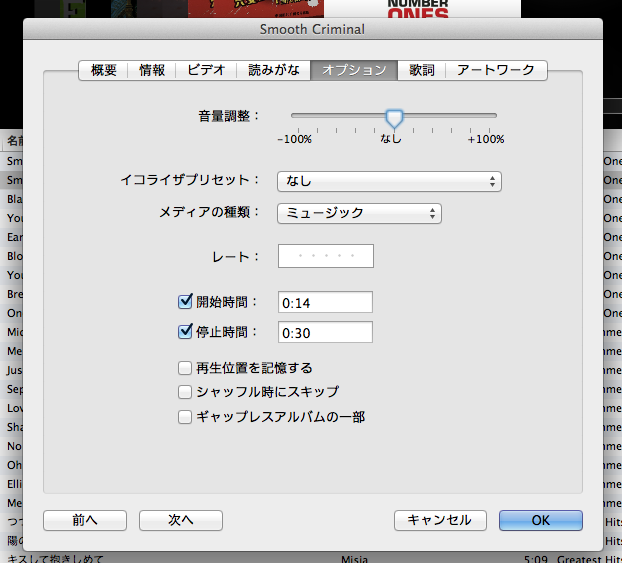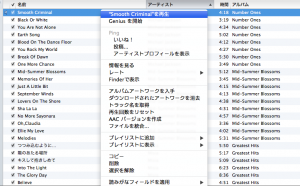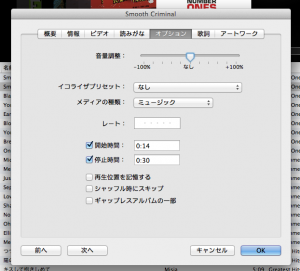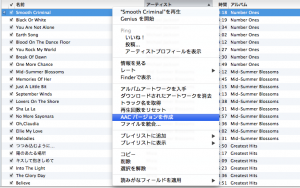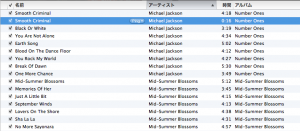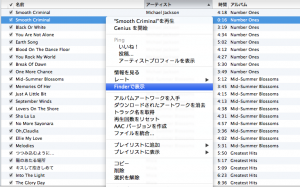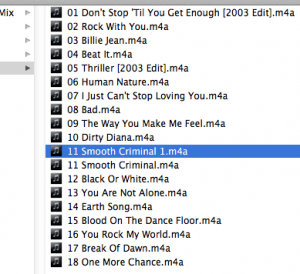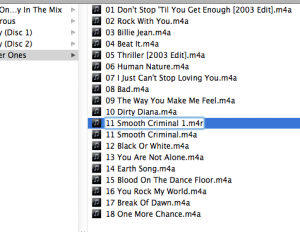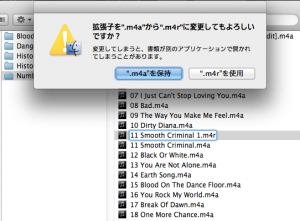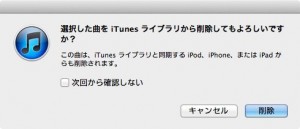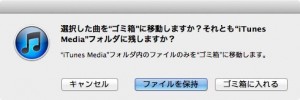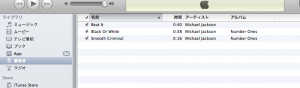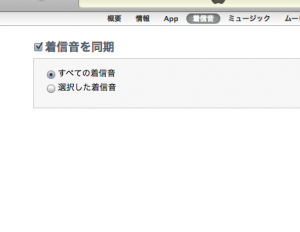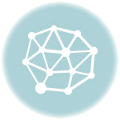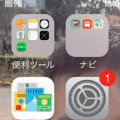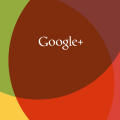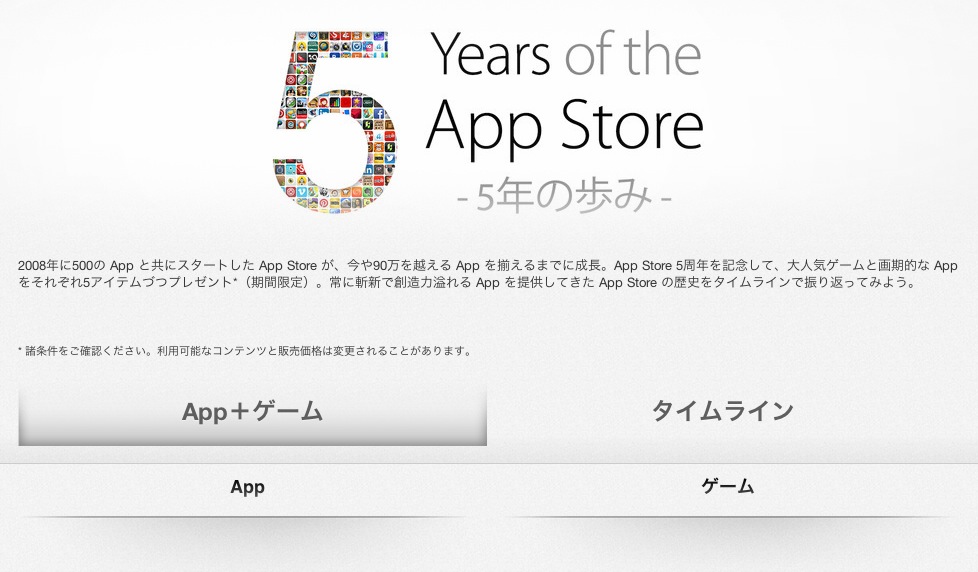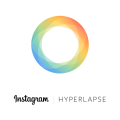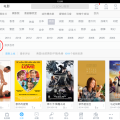iPhoneやiPadなどを利用しているほとんどの方は、
パソコンにiTunesがインストールされていると思います。
このiTunesを使って自分の好きな曲で着信音を作ることができます。
(ただしDRMのかかった曲は設定できません。)
まずはiTunesのライブラリの中から着信音にしたい曲を再生し、
着信音として設定できる40秒以内の区間を開始時間と停止時間をメモってください。(曲の初めから40秒の場合はメモらなくてもOKです。)
曲名選択し右クリック(ない場合はcontrol+クリック)で情報を見るを選択してください。
曲の詳細情報がでたらオプションをクリックし開始時間と停止時間を先ほどメモした時間を入れて図のようにしてください。
曲を右クリックしてAAC バージョンを作成を選択してください。
すると、自分で設定した長さの曲が出来ます。
右クリックでFinderで表示を選び、
すると、着信音用に作成したm4aファイルが選択されます。
拡張子をm4aからm4rに変更してください。
“.m4r”を使用を選択
iTunesの画面に戻り、先程作成した曲(AACバージョンの方)を右クリックで削除を選び、
ファイルを保持を選びます。
拡張子をm4rに変えたファイルをiTunesの着信音のところにドラッグアンドドロップすると登録されます。
あとはiTunesの着信音のところを開き、着信音を同期にチェックをしiPhoneと同期します。
iPhoneの設定 > サウンド > 着信音 で作った曲を選択すれば設定完了です。